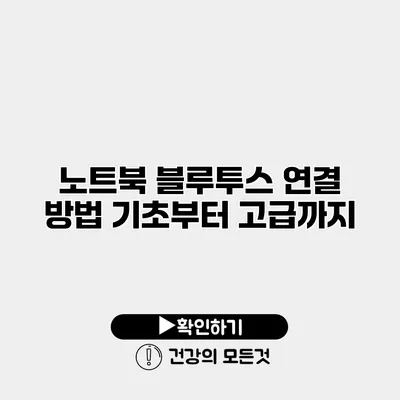노트북에서 블루투스 연결 방법 기초부터 고급까지 알아보기
블루투스는 오늘날의 무선 기술 중 가장 널리 사용되는 방법 중 하나로, 기기 간의 무선 연결을 쉽게 해줍니다. 특히 노트북에서 블루투스를 사용하는 것은 여러 장치와의 연결성을 극대화할 수 있는 유용한 방법이죠. 이 글에서는 노트북에서 블루투스를 연결하는 방법을 기초부터 고급 기술까지 상세히 알아보겠습니다.
✅ 스마트 기기와의 최적의 블루투스 연결 팁을 알아보세요.
블루투스란 무엇인가요?
블루투스는 짧은 범위 내에서 기기들 간에 데이터를 전송할 수 있도록 설계된 무선 기술입니다. 주로 스마트폰, 노트북, 이어폰, 스피커 등 다양한 전자기기 간의 통신에 사용됩니다.
블루투스의 역사
- 블루투스 기술은 1994년에 에릭슨(Ericsson)이라는 스웨덴 기업에 의해 개발되었습니다.
- 이후 1998년에 블루투스 SIG(Special Interest Group)가 설립되며, 기술의 표준화가 진행되었습니다.
✅ HP 프린터를 쉽게 무선으로 연결하는 방법을 알아보세요.
블루투스 연결 기초 단계
1. 노트북의 블루투스 기능 확인하기
먼저, 노트북에 블루투스 기능이 있는지 확인해야겠죠? 대부분의 최신 노트북에는 기본적으로 블루투스가 탑재되어 있지만, 일부 구형 모델에서는 해당 기능이 지원되지 않을 수 있습니다.
블루투스 기능 확인하는 방법
- Windows: 시작 메뉴에서 설정 > 장치 > 블루투스 및 기타 장치로 이동합니다.
- Mac: 시스템 환경설정 > 블루투스에서 확인할 수 있습니다.
2. 블루투스 장치 켜기
블루투스를 사용하려면 먼저 노트북의 블루투스를 켜야 합니다. 블루투스 설정 페이지에서 ‘블루투스 켜기’ 옵션을 선택하면 됩니다.
3. 장치 검색하기
블루투스 장치를 찾기 위해서는 노트북에서 장치 검색을 해야 합니다.
– Windows: ‘장치 추가’ 버튼을 클릭합니다.
– Mac: ‘블루투스 장치 찾기’를 클릭합니다.
✅ 블루투스 기기를 더욱 쉽게 관리하고 최적화하는 팁을 확인해 보세요.
블루투스 연결하기
1. 연결하려는 장치 준비하기
연결할 장치(예: 스마트폰, 블루투스 스피커 등)가 켜져 있고 블루투스가 활성화되어 있는지를 확인합니다.
2. 검색된 장치 선택하기
검색이 완료되면, 연결하고자 하는 장치를 목록에서 선택합니다.
예시: 스마트폰 연결하기
- 블루투스 메뉴에서 ‘스마트폰 이름’을 클릭합니다.
- 암호 또는 PIN 코드를 입력하라는 메시지가 나타나면, 스마트폰에도 표시된 코드를 입력합니다.
3. 연결 확인하기
연결이 정상적으로 이루어지면 ‘연결됨’이라는 메시지를 확인할 수 있습니다. 이때, 장치 상태에 따라 추가적인 설정이 필요할 수 있습니다.
✅ 갤럭시 스마트폰의 블루투스 문제를 쉽게 해결하는 방법을 알아보세요.
고급 블루투스 연결 팁
1. 블루투스 오디오 장치 연결
블루투스를 통해 오디오 장치를 연결할 때는 추가적인 기능 설정이 필요할 수 있습니다.
예시: 블루투스 헤드폰 연결하기
- 브랜드마다 다르지만, 대부분의 블루투스 헤드폰은 페어링 모드가 있습니다.
- 헤드폰의 전원을 켠 상태에서 페어링 버튼을 눌러주시고, 노트북에서 찾은 후 연결하면 됩니다.
2. 블루투스 문제 해결하기
블루투스 연결이 안 될 때는 다음의 방법으로 문제를 해결할 수 있습니다.
– 블루투스 장치와 노트북의 거리를 줄입니다.
– 다른 블루투스 장치와의 간섭을 피해봅니다.
– 장치 드라이버를 최신 버전으로 업데이트합니다.
3. 블루투스 기능 활용하기
블루투스를 통해 파일 전송, 오디오 스트리밍 등 다양한 기능을 활용해 보세요. 간단한 파일 전송은 드래그 앤 드롭으로 손쉽게 이용할 수 있습니다.
블루투스 요약 정리
| 단계 | 설명 |
|---|---|
| 기능 확인 | 노트북에서 블루투스 기능이 활성화되어 있는지 확인합니다. |
| 장치 켜기 | 블루투스를 켜고 연결하고자 하는 장치를 준비합니다. |
| 장치 검색 | 장치를 검색하여 원하는 기기를 선택합니다. |
| 연결 확인 | 연결이 성공적으로 이루어졌는지 확인합니다. |
결론
블루투스 연결은 이제 많은 사람들에게 필수 기술입니다. 위의 방법들을 따라하면 여러분의 노트북과 다양한 블루투스 장치 간의 연결이 쉬워질 것입니다. 따라서, 노트북에서 블루투스 연결 방법에 대한 다양한 정보를 알아보세요! 이 글이 여러분의 블루투스 사용에 많은 도움이 되기를 바랍니다. 필요한 장비가 있다면 언제든지 시도해 보세요!
자주 묻는 질문 Q&A
Q1: 블루투스란 무엇인가요?
A1: 블루투스는 짧은 범위 내에서 기기 간 데이터 전송을 가능하게 하는 무선 기술입니다. 주로 스마트폰, 노트북, 이어폰 등에서 사용됩니다.
Q2: 노트북에서 블루투스를 어떻게 켜나요?
A2: 노트북의 블루투스를 켜려면 설정 메뉴에서 ‘블루투스 켜기’ 옵션을 선택하면 됩니다.
Q3: 블루투스 장치 연결이 실패할 때 어떻게 해결하나요?
A3: 연결이 실패할 경우 블루투스 장치와 노트북의 거리를 줄이고, 다른 장치와의 간섭을 피하거나 장치 드라이버를 업데이트해보세요.